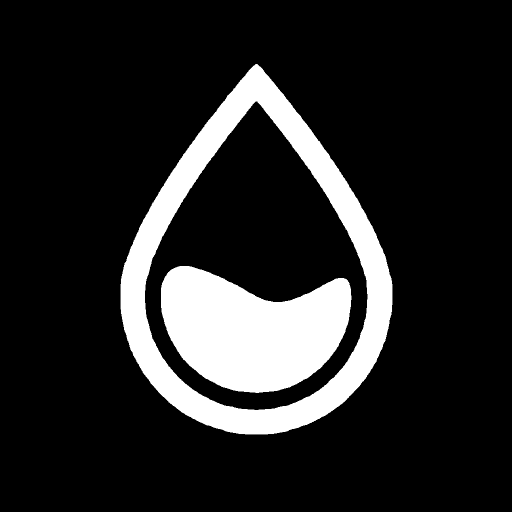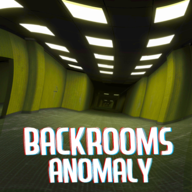解决加载操作系统错误的方法
当我们在启动电脑时遇到“Error loading OS”的提示时,这通常意味着操作系统的加载出现了问题。这种错误可能由多种原因引起,但最常见的原因是MBR(主引导记录)的损坏或者错误。不过,无需担心,因为这个问题有多种解决方法。以下将详细介绍几种有效的解决方法,帮助大家解决这一棘手问题。

方法一:使用U盘启动盘进行Windows引导修复
1. 准备U盘启动盘:
首先需要准备一个带有WinPE系统的U盘启动盘。如果没有,可以使用其他电脑下载相关制作工具,按照说明制作一个。
2. 插入U盘并启动电脑:
将制作好的U盘启动盘插入需要修复的电脑,重启电脑,并在启动时选择U盘作为启动设备。
3. 进入WinPE系统:
电脑启动后会进入WinPE系统,通常在这个系统的桌面上会有一个名为“Windows引导修复”的图标。
4. 选择自动修复:
双击“Windows引导修复”图标,选择“自动修复”选项。这个工具会自动检测并修复引导问题。
5. 等待修复完成:
等待修复工具完成引导修复,完成后退出WinPE系统,重启电脑。
如果修复后问题依旧,可以尝试下面的方法。
方法二:使用DiskGenius工具重建MBR
1. 准备U盘启动盘并启动电脑:
同样需要准备一个带有DiskGenius软件的U盘启动盘,插入电脑并启动到WinPE系统。
2. 打开DiskGenius:
在WinPE系统中找到并打开DiskGenius软件。
3. 重建MBR:
在DiskGenius中,选择菜单栏上的“硬盘”选项,然后选择“重建主引导记录(MBR)”。在弹出的确认对话框中点击“是”。
4. 重启电脑:
重建MBR完成后,重启电脑。这时系统应该能够正常启动,不再显示“Error loading OS”的错误。
方法三:激活当前分区
在某些情况下,系统的主分区可能没有被正确激活,这也会导致“Error loading OS”的错误。可以使用DiskGenius工具来激活当前分区。
1. 准备U盘启动盘并启动电脑:
准备一个带有DiskGenius软件的U盘启动盘,插入电脑并启动到WinPE系统。
2. 打开DiskGenius:
在WinPE系统中找到并打开DiskGenius软件。
3. 激活当前分区:
在DiskGenius的界面中,找到并右击“本地磁盘C”,选择“激活当前分区”。如果当前分区已经被激活,这个选项会是灰色的。
4. 保存并重启:
激活完成后,选择“保存更改并退出”,然后重启电脑。
方法四:重新安装系统
如果上述方法都无法解决问题,那么可能需要考虑重新安装系统。需要注意的是,重新安装系统会清除硬盘上的所有数据,因此在进行这一步之前,务必备份重要数据。
1. 准备系统安装介质:
可以使用光盘或者U盘来制作一个系统安装介质,建议使用完整版的系统安装文件,而非Ghost版。
2. 设置启动顺序:
将制作好的系统安装介质插入电脑,重启电脑并在启动时进入BIOS或UEFI设置,将启动顺序设置为先从安装介质启动。
3. 启动安装程序:
电脑启动后会从安装介质加载安装程序,按照提示进行操作。
4. 删除并重建分区:
在安装过程中,可能会要求你选择安装系统的分区。如果系统分区出现问题,可以选择删除所有分区,然后重新创建一个新的分区来安装系统。
删除分区:在安装程序中的分区选择界面,选中需要删除的分区(通常是C盘),然后选择删除分区。重复此步骤,直到所有分区都被删除。
创建新分区:在删除所有分区后,会看到一个未分配的磁盘空间。选中这个空间,然后选择“新建分区”,根据提示设置分区大小,并选择这个分区作为安装系统的目标分区。
5. 格式化并安装系统:
选择好分区后,安装程序会提示格式化这个分区。确认格式化后,安装程序将开始加载系统文件并安装系统。
6. 完成安装:
系统安装完成后,重启电脑,并按照提示完成系统的初始设置。
注意事项
1. 备份数据:在进行任何系统修复或重新安装之前,务必备份重要数据。
2. 选择正确的方法:不同的方法适用于不同的情况,选择最适合当前问题的方法进行操作。
3. 谨慎操作:在进行分区删除和重建等操作时,务必小心谨慎,避免误删数据或损坏硬盘。
4. 了解风险:任何系统修复或
- 上一篇: 揭秘:蚝油究竟是不是食用油?
- 下一篇: 蚂蚁庄园:哪个城市被誉为‘星城
新锐游戏抢先玩
游戏攻略帮助你
更多+-
04/26
-
04/26
-
04/26
-
04/26
-
04/26